Excel 2010에서 셀 테두리를 제거하는 방법
최종 업데이트 : 2019 년 4 월 17 일
Microsoft Excel의 새로운 빈 워크 시트는 행과 열로 분할 된 일련의 셀로 구성됩니다. 셀을 구분하는 눈금 선 덕분에이 셀들을 서로 시각적으로 구별 할 수 있습니다. 그러나 셀에 채우기 색을 추가하거나 눈금 선이 숨겨져 있으면 셀을 시각적으로 분리하는 다른 방법을 찾고있을 수 있습니다. 셀의 경계를 나타내는 방법으로 셀에 테두리를 추가 할 수 있습니다. 테두리와 눈금 선은 개별적으로 제어되는 워크 시트의 두 가지 개별 요소입니다.
원하지 않는 테두리가 포함 된 Excel 2010 파일을 사용하는 경우 여러 셀에서 테두리를 한 번에 제거하는 방법을 찾고있을 수 있습니다. 아래의 자습서는이 작업을 완료하는 과정을 안내합니다.
Excel에서 테두리를 제거하는 방법 – 빠른 요약
- 제거 할 테두리가 포함 된 셀을 선택하십시오.
- 창 상단에서 홈 탭을 클릭하십시오.
- 테두리 버튼 옆의 화살표를 클릭하십시오.
- 테두리 없음 옵션을 선택하십시오.
이 단계에 대한 추가 정보 및 그림을 보려면 다음 섹션으로 계속 진행하십시오.
Excel 2010에서 셀에서 테두리 제거
아래 단계는 셀에 추가 된 테두리를 제거하는 방법을 보여줍니다. 테두리는 기본적으로 포함되지 않으며 눈금 선과 분리되어 있습니다. Excel 2010의보기에서 눈금 선을 제거하려면 여기를 클릭하십시오. 인쇄 된 스프레드 시트에서 눈금 선을 제거하려면 여기를 클릭하십시오.
1 단계 : Microsoft Excel 2010에서 통합 문서를 엽니 다.
2 단계 : 스프레드 시트의 왼쪽 상단에있는 버튼 ( 1 과 A 사이의 셀)을 클릭하여 전체 워크 시트를 선택합니다. 스프레드 시트의 일부에서 테두리 만 제거하려면 해당 셀을 대신 선택하십시오. 스프레드 시트 왼쪽의 행 번호를 클릭하거나 스프레드 시트 상단의 열 문자를 클릭하여 전체 행 또는 열을 선택할 수 있습니다.

3 단계 : 창의 맨 위에있는 홈 탭을 클릭하십시오.
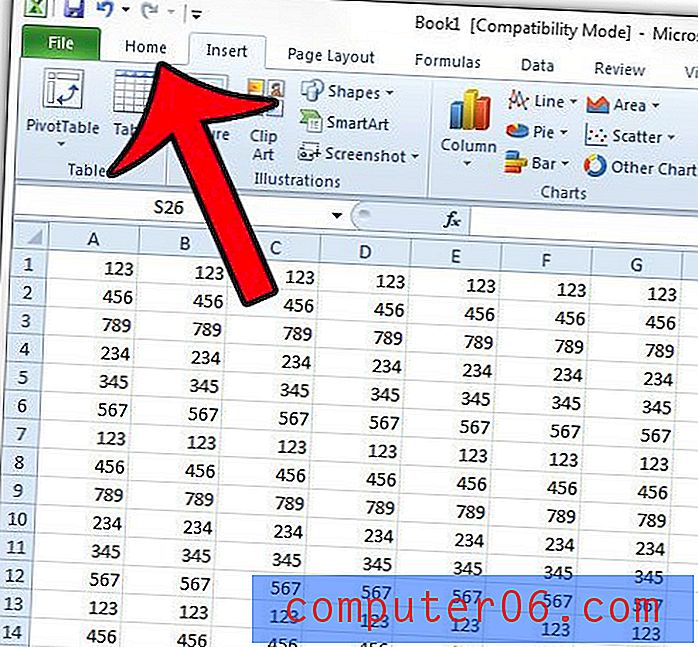
4 단계 : 테두리 아이콘 오른쪽에있는 화살표를 클릭 한 다음 테두리 없음 옵션을 클릭하십시오.
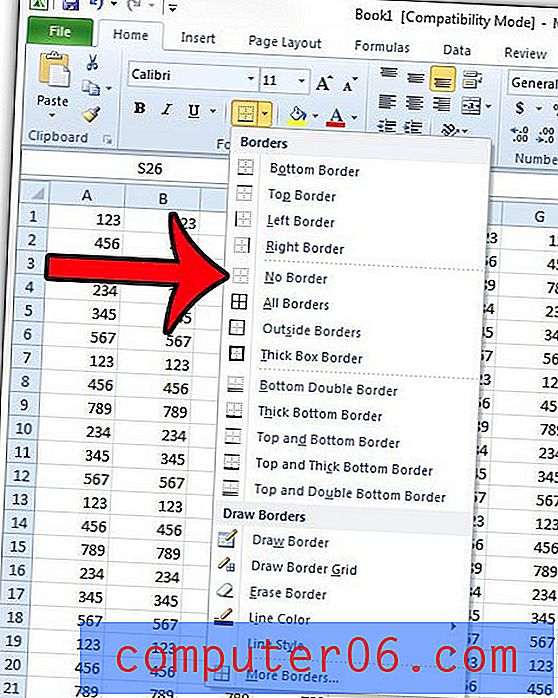
이 작업은 선택한 셀에서 모든 테두리를 제거합니다.
이 안내서에서 테두리 없음 옵션을 선택한 후에 테두리 주위의 선이 여전히 보이는 경우 눈금 선을 처리하는 것입니다.
창 상단의 페이지 레이아웃 탭을 클릭 한 다음 격자 선 아래 옵션 왼쪽에있는 상자를 클릭하여 인쇄 할 때 또는 화면에서 격자 선의 모양을 조정할 수 있습니다.
이 기사의 단계 나이 단계에서 링크 된 다른 기사가 스프레드 시트에서 테두리 나 눈금 선을 제거하지 않으면 워크 시트 안에있는 표를 사용하는 것일 수 있습니다. 이 기사에서는 Excel 테이블에서 눈금 선을 숨기는 방법을 보여줍니다.


